 |
Angle Distance |
Définissez la Distance et l'Angle dans le PropertyManager Chanfrein ou dans la zone graphique. Une flèche de manipulateur apparaît pointant dans la direction dans laquelle la distance est mesurée. Sélectionnez la flèche pour inverser la direction ou cliquez sur Inverser la direction.

|
 |
Distance Distance |
Sélectionnez des arêtes ou des faces de corps volumiques. Sous Paramètres de chanfrein, sélectionnez une Méthode de chanfreinage pour saisir des valeurs Asymétriques de distances des deux côtés des arêtes de chanfrein sélectionnées, ou Symétrique pour spécifier une valeur unique.

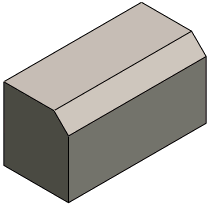
|
 |
Sommet |
Entrez des valeurs pour les trois distances sur chaque côté du vertex sélectionné ou cliquez sur Distance égale et spécifiez une seule valeur.
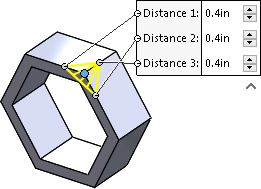
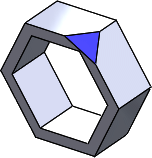
|
 |
Décaler la face |
Les chanfreins à face décalée sont résolus en décalant les faces adjacentes aux arêtes sélectionnées. Le logiciel calcule le point d'intersection des faces décalées, puis calcule la normale à partir de ce point pour chaque face afin de créer le chanfrein. Cette méthode génère des résultats prévisibles lors du chanfreinage entre des faces non planes. Les chanfreins à face décalée peuvent changer de direction arête par arête, et ils permettent de chanfreiner des fonctions entières et la géométrie de la surface.
|
| |
 |
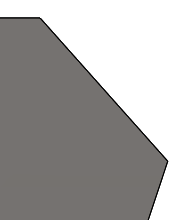 |
| |
Calcul de décalage de chanfrein |
Chanfrein appliqué |
 |
Faces raccordées |
Raccorde des faces non adjacentes et non continues. Les chanfreins à faces raccordées permettent de créer des chanfreins symétriques, asymétriques, à ligne de support et largeur de corde. |
| |
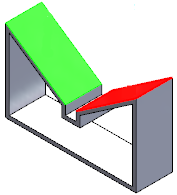 |
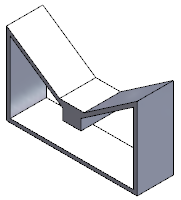 |
| |
Ensemble de faces 1 et Ensemble de faces 2 sélectionnés |
Chanfrein à faces raccordées appliqué |
| |
|
Sélectionnez l'une des options suivantes :
|